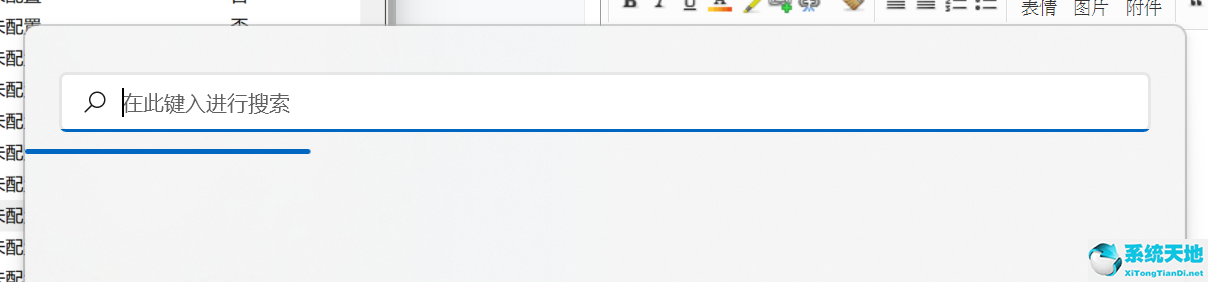PPT表格背景颜色怎么设置, 如何设置PPT表格的背景颜色?当我们在PPT幻灯片中添加表格时,为了幻灯片的美观,我们也会重新设置表格的背景颜色。在本教程中,小编将告诉大家如何填充PPT表格的背景色。有兴趣的朋友,一起来了解一下吧。
具体操作如下:
1.插入表格
如图所示,在设置PPT表格背景之前,先插入表格。

2.无填充颜色
如图所示,选择表格-表格工具(设计)-底纹-无填充颜色。

3. 表格背景
如图,点击表格背景-图片-插入图片,效果如下图。在设置PPT表格背景之前,必须将PPT表格的底纹设置为非填充色,否则表格背景将不会显示。
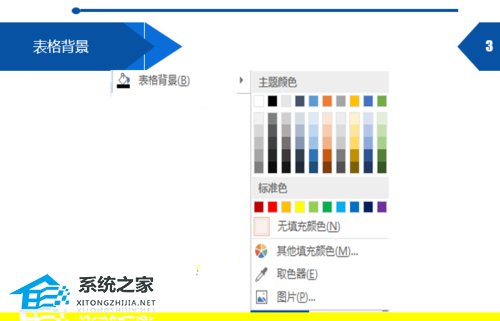

4.插入图片
如图所示,单击“Shading-Picture”。这个PPT表格背景设置与上面的设置不同。上面就是将整个图片作为背景填充到表格中。该方法是填充每个单元格。效果如下图所示。选择要设置的列。


5. 颜色填充
如图所示,直接通过表格工具(设计)-底纹-颜色来设置PPT表格背景。
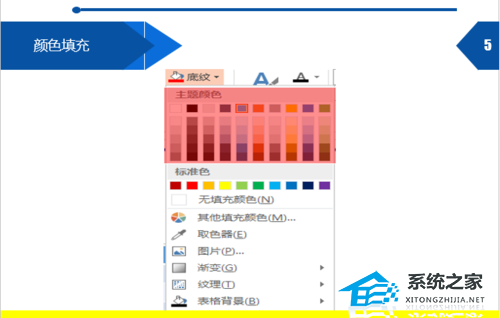
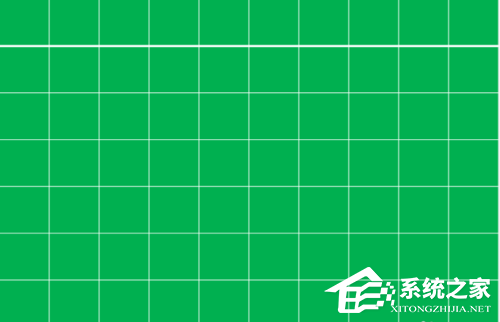
PPT表格背景颜色怎么设置,以上就是本文为您收集整理的PPT表格背景颜色怎么设置最新内容,希望能帮到您!更多相关内容欢迎关注。
未经允许不得转载:探秘猎奇网 » PPT表格背景颜色怎么设置(如何设置PPT表格的背景颜色)

 探秘猎奇网
探秘猎奇网 win10桌面图标不见了右键没反应怎么办
win10桌面图标不见了右键没反应怎么办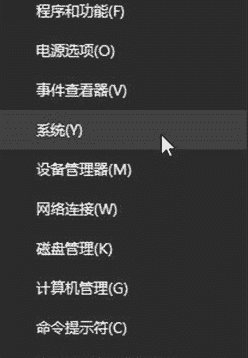 win10系统还原在哪里打开(win10系统还原在哪里)
win10系统还原在哪里打开(win10系统还原在哪里) win1909怎么退回到1903(win1020h2怎么退回1909)
win1909怎么退回到1903(win1020h2怎么退回1909)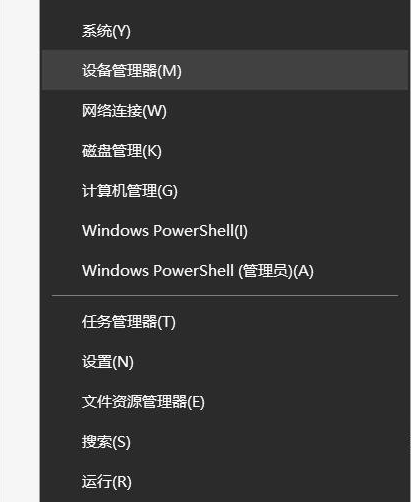 win11系统无法删除蓝牙配对设备(win10蓝牙配对教程)
win11系统无法删除蓝牙配对设备(win10蓝牙配对教程)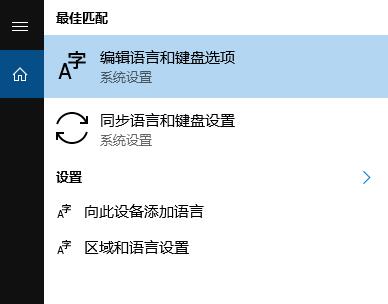 window10控制面板中没有语言(win10控制面板里没有语言设置)
window10控制面板中没有语言(win10控制面板里没有语言设置) window11驱动(windows硬件驱动程序验证)
window11驱动(windows硬件驱动程序验证) ai2019倾斜工具在哪(ai中倾斜工具怎么用)
ai2019倾斜工具在哪(ai中倾斜工具怎么用) 屋顶漏水怎么办?房顶漏水最好补漏方法
屋顶漏水怎么办?房顶漏水最好补漏方法